De aanwezigheid van een schermtoetsenbord is een handig apparaat voor een gebruiker wiens activiteit het gebruik van een computer omvat. Ze zal het ontbreken van een knopanaloog kunnen compenseren. Een dergelijke functie is beschikbaar om te downloaden en is ook ingebouwd in het besturingssysteem. Als al deze stappen niet beschikbaar zijn, moet u zich vertrouwd maken met de instructies voor het weergeven van het virtuele toetsenbord op het laptopscherm voor verschillende versies van Windows.
Het toetsenbord inschakelen op het computerscherm
Om deze actie uit te voeren, moet u verschillende stappen uitvoeren:
- druk op de "Start" knop onderaan het computerscherm;
- gebruik in het pop-upvenster helemaal bovenaan het pictogram met 3 strepen en op de "Opties";
- klik in het geopende venster op de kolom "Toegankelijkheid";
- druk op het opschrift "toetsenbord" en "zet het scherm aan".
Nadat de acties correct zijn uitgevoerd, ziet de gebruiker een virtueel analoog van een fysiek apparaat voor zich.
Bovendien kan de tool worden ingeschakeld via:
- Voer de opdracht uit met behulp van de Windows + R-toetsen tegelijkertijd en schrijf osk in het Start-menu op het juiste moment;
- "Controlepaneel";
- "Quick Tasks" paneel, in de rechter benedenhoek van het scherm kunt u een "hot button" instellen om de schermapparatuur aan te zetten.
Als het apparaat niet geschikt is voor het besturingssysteem, kunt u downloaden vanaf bronnen van derden, zoals:
- Comfort On-Screen toetsenbord;
- Virtueel toetsenbord
- Elk taalschermtoetsenbord.
Hoe het automatisch laden van het invoerapparaat te starten en te verwijderen bij het openen van het besturingssysteem
Het automatisch verschijnen van het apparaat op het scherm bij het starten van Windows is een belangrijk punt voor de gebruiker als hij zijn toevlucht neemt tot constant gebruik of als het de bedoeling is om het wachtwoord voor het account in te voeren via de virtuele sleutels.
Om het opstarten te starten of te verwijderen, kunt u verschillende opties gebruiken:
- roep de virtuele versie op de monitor aan en klik onderaan op “Parameters”;
- gebruik de link onderaan het venster "beheer de lancering van het schermtoetsenbord bij het betreden van het systeem";
- open "toegankelijkheid" in het configuratiescherm;
- selecteer "Gebruik een computer zonder muis of toetsen";
- vink in het pop-upvenster het vakje aan naast "schermapparatuur gebruiken" en klik op "OK".
Daarna verschijnt het apparaat automatisch op de monitor. Als u het tegenovergestelde doet, kunt u de autorun verwijderen.
Hoe een virtueel toetsenbord in te stellen
Nadat het apparaat is uitgebracht, kan het worden geconfigureerd voor comfortabel gebruik:
- zet het geluid van het aanzetten van de sleutels aan;
- voer extra sleutels in;
- Wijzig de lettertype-instellingen
- schakel de weergave bovenop andere vensters uit;
- ingesteld om automatisch te verschijnen na het inschakelen van de pc.
Windows XP
Na installatie kunt u de apparatuur in de volgende geest configureren. Om tussen lay-outs te wisselen, kunt u een handige toetsencombinatie gebruiken:
- om ze op te lossen, moet u op het tabblad "Talen" in "Taal en regionale normen" klikken, vervolgens op "Talen en tekstservices" en "Details";
- gebruik in het venster "Talen en tekstinvoerdiensten" afwisselend in het menu Instellingen - Toetsenbordinstellingen;
- klik vervolgens in de "Geavanceerde opties" op "Sneltoetsen wijzigen", waar het beschikbaar is om de toetsen naar wens in te delen.
Windows 7
Nadat de virtuele versie op het scherm is weergegeven, ziet de gebruiker een analoog van een fysiek apparaat voor zich. Maar het mist een digitaal blok en het is klein, wat kan worden gewijzigd in de "Parameters". Om dit te doen:
- een vinkje plaatsen in de "Geluidsmelding";
- markeer het "numerieke toetsenbord";
- hierna: "Wijzend naar de sleutels."
Als het geluid vervelend is wanneer u op de toetsen drukt, verwijdert u het vinkje uit het bijbehorende vakje.
Om van taal te veranderen, moet je eerst Alt en dan Shift en dan Shift opnieuw gebruiken.
Om de sneltoetsen te gebruiken, moet je op Ctrl en vervolgens op Z drukken.
Windows 8
Om de lay-out van de toetsen te wijzigen, drukt u op Alt en vervolgens op Shift en nogmaals op de eerste toets, waarna de wijzigingen zullen plaatsvinden.
U kunt via de onderkant van de versie extra aanpassingen doen met de knop "Opties". Dankzij de "Help" weet u precies welke acties moeten worden uitgevoerd.
Windows 10
In de "Parameters" van het apparaat is Windows 10 beschikbaar om te configureren:
- goede begeleiding;
- vereenvoudiging van beweging op het scherm;
- gebruik de digitale eenheid;
- op knoppen drukken en erover zweven;
- sleutel scan;
- gebruik tekstvoorspelling - onthoud dat deze functie alleen beschikbaar is in het Engels, Frans, Spaans, Duits en Italiaans.
Conclusie
Het toetsenbord op het scherm inschakelen of gebruiken via bronnen van derden is een betaalbare procedure. Het belangrijkste is om te handelen volgens de instructies. Daarna kunt u, voor gebruiksgemak, de tool naar wens configureren.
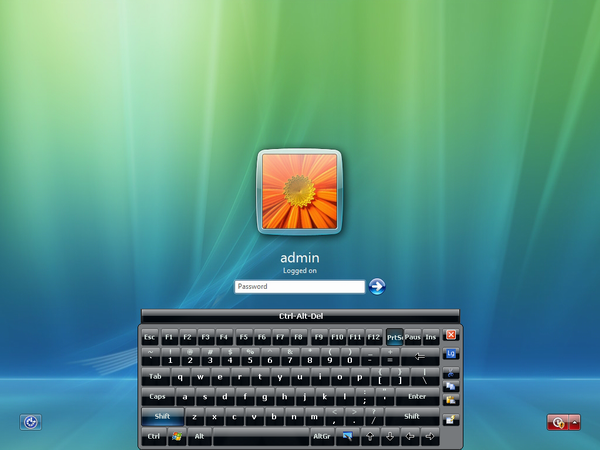
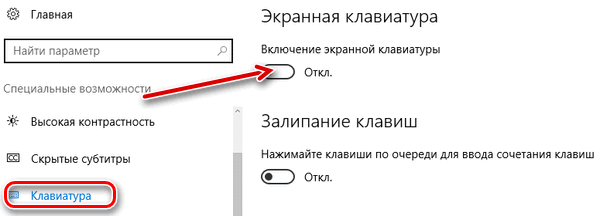
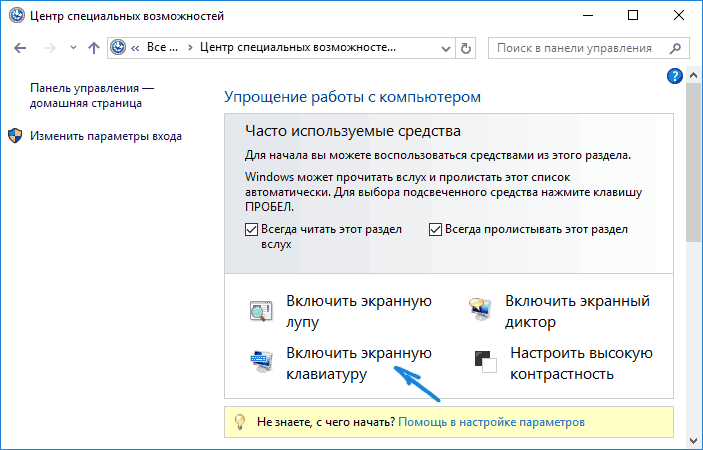
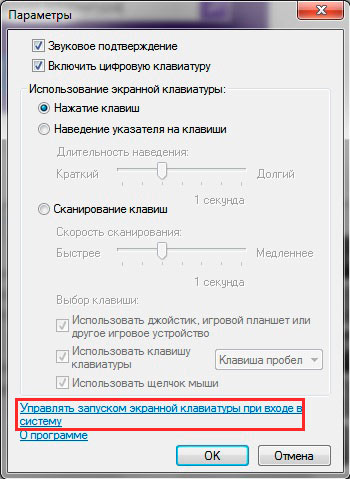
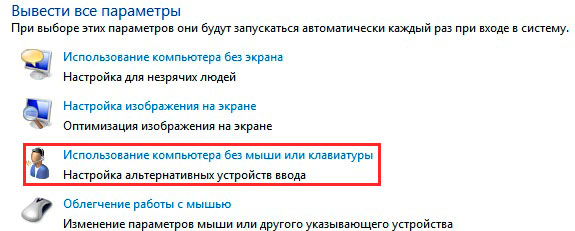
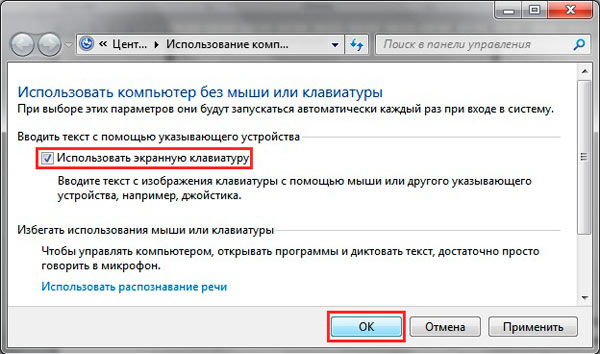

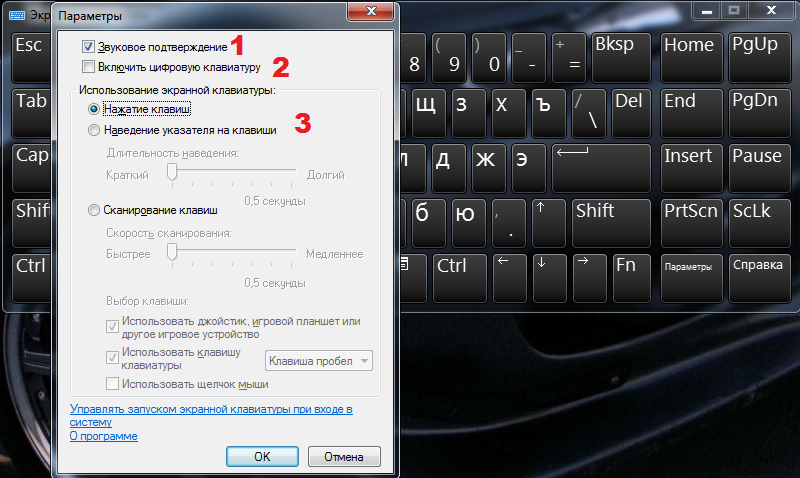
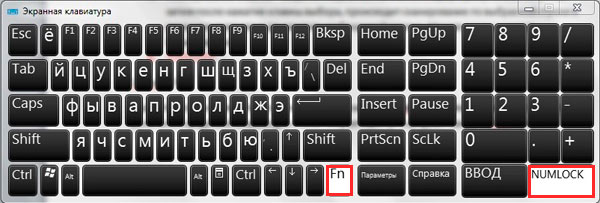
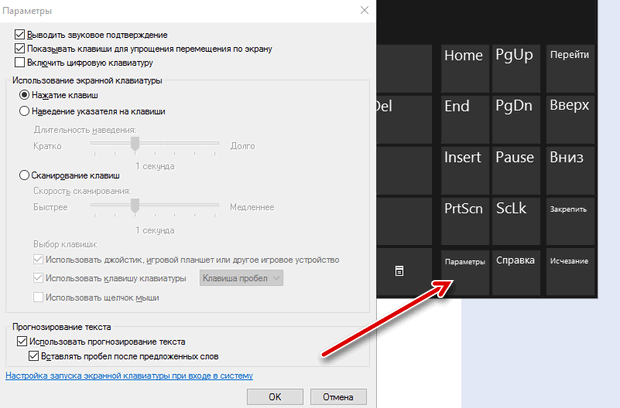
 Telefoontoetsenbord
Telefoontoetsenbord 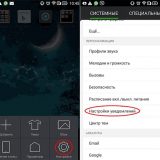 Beeline internetsnelheid
Beeline internetsnelheid  Wat te doen als het toetsenbord niet werkt op de laptop
Wat te doen als het toetsenbord niet werkt op de laptop  Waarom knippert de batterij-indicator op de laptop
Waarom knippert de batterij-indicator op de laptop  Vergrendel en ontgrendel het toetsenbord op laptops van verschillende merken
Vergrendel en ontgrendel het toetsenbord op laptops van verschillende merken 

